![]() マニュアルについて
マニュアルについて
![]() 操作マニュアル
操作マニュアル
![]() リファレンスマニュアル
リファレンスマニュアル
以下に示す接続図のように、サウンドカードのInputとOutputにマイクとアンプを接続してください。 2本のマイクを使用すると相互相関関数を利用した空間情報の測定ができます。1本でも測定は可能ですが、その場合は左チャンネルに接続して下さい。騒音計を利用して測定する場合は、騒音計のAC出力をサウンドカードに接続してください。→RAマニュアル「騒音計測の方法」参照
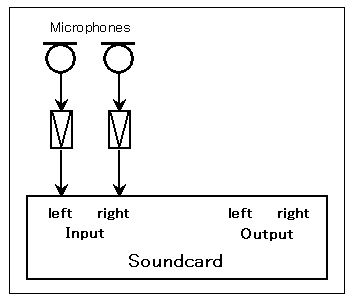
メニューバーから「測定」 > 「入力デバイス設定」を選択して、入力デバイス設定画面を開いてください。この画面上で入力方法およびデバイスの選択、使用するマイクの感度調整、周波数特性の補正を行います。詳しい方法は、RA操作マニュアル中のマイク情報の登録をご覧ください。また、設定画面の各項目の説明はリファレンスマニュアルをご覧下さい。
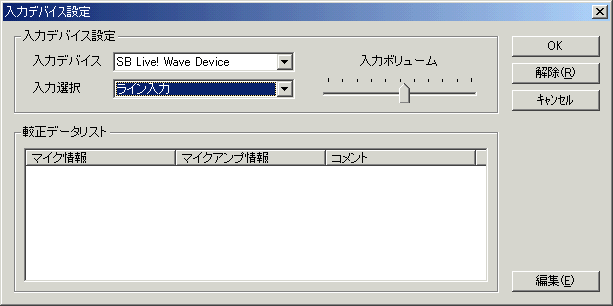
※EAとRA(リアルタイムアナライザ)は、マイク校正データを共有します。一度保存した校正データはどちらのプログラムでも使用可能です。
メニューバーから、「測定」 > 「測定条件設定」を選択してください。測定条件設定画面が開きます。各項目の設定についてはリファレンスマニュアルをご覧下さい。以下に、ランニングACF計算条件、同定条件について説明します。
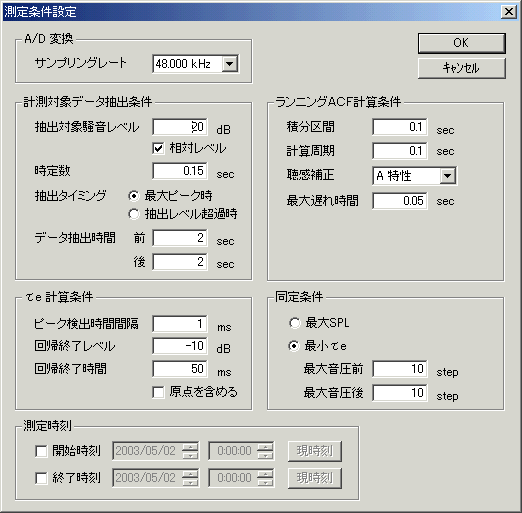
ランニングACF計算条件
EAにおいて、騒音計測に関するすべての物理量はランニングACF(自己相関関数)により計算されます。騒音レベルの測定において重要な設定項目は、積分区間(入力信号を積分してその間の平均エネルギーを求める区間)と計算周期(騒音レベルを求める時間間隔)の2つです。騒音源の同定を行う場合は、レベル以外の音響特徴を分析する必要があるため、ACFの分析区間を決定する「最大遅れ時間」の設定が重要になります。
1)RAEの場合
自動記録を中心において測定する場合は、積分時間は短く、 計算周期は長く設定して測定を開始します。 これにより、測定負荷を小さくすることができます。後にSAで条件を再設定して分析しなおせますから、どう設定してあっても測定結果には影響しません。 反対に、非常に負荷の大きい条件設定の場合、連続測定は難しいことがあります。 録音されている音はいつでも実際に耳で聞いて確かめることができますので、測定の目的と測定する騒音にあった条件設定を行ってください。
同定を主体に自動測定する場合は、 ランニングACFを高い時間解像度で測定する必要があります。積分時間は0.1秒、計算周期は0.05秒くらいにする必要があります。 最大遅れ時間は積分時間の半分として下さい。このような条件で測定すると計算負荷は大きくなりますが、 バックグランドで動きますので測定の妨げにはなりません。
2)DSSF3の場合
DSSF3では、ランニングACFの自動計算機能をはずして測定を行うことができます。
「測定」のプルダウンメニューに「自動計算」という項目があります。 そこがチェックされていれば、自動的に計算しますが、チェックを外すと、
最低限の録音開始の条件だけ設定して、録音だけを行います。
これを使用すると、長時間にわたって監視し、そのなかで測定したいものだけを選んで分析するような制御が可能です。
また、DSSF3ではWAVEファイルから測定可能です。例えば、RA、SAで分析した研究結果をそのまま利用して、EAで自動学習を使用してテンプレートを作成することができます。これにより音源のテンプレート作成のための同定試行が手軽に何度でもできるようになりました。
音源としてWAVEファイルを利用すれば、何度でも同じ条件で分析可能です。
リアルタイム測定は録音に重点をおき(設定次第でランニングACF計算の負荷が減らせます)、
後でバッチ処理で正確な同定を行うことができます。インターネットを介して遠隔測定、分析を行う場合、
端末は測定に専念して、分析はホストマシンで行うという応用も可能です。
これらはDSSF3バージョン5.0.0.7で導入された機能です。
同定条件
同定を主体に自動測定する場合は、ランニングACF分析の積分時間や計算周期は音源の同定に必要な条件を設定し、測定します。
1)RAEの場合
自動同定機能を利用する場合は、同定タイミングを設定しておくことにより、 そのタイミングで同定を行います。同定は、騒音源ごとの特徴を記録したテンプレートと入力信号を比較することによって行います。そのテンプレートをつくったり、 内容を修正する機能として自動学習を利用できますが、基本的には、テンプレートはできる限り、 ランニングACF分析によりあらかじめつくっておき、測定中は、修正せずに使います。 あえて自動学習を指定しなければ、マニュアルによる修正も可能な手動学習モードがデフォルトで設定されています。
2)DSSF3の場合
同定条件に相互相関関数の音響パラメータであるIACC(左右の音響信号の相関度)、τIACC(方向情報)、 WIACC(周波数情報、音源の見かけの大きさ)も使用できます。
IACCが 0 や 1 といった極端な値を示す雑音はエラーとして省けます。マイク近辺の雑音は相互相関度1、測定システム内部の片チャンネルだけのノイズは相関度0といった極端な数値を出します。マイク自体の雑音、測定装置内の雑音の判別が可能です。
τIACCは左右の音響信号が到達する時間遅れによって音源の方向を表します。方向情報が加わることにより、音源の方向が決まっていれば、その音源が常に違う音を出す場合でも同定できるようになります。環境騒音で応用すると、「道路騒音は道路の方角から到来するだろう」 「港の騒音は海の方角だ」「工場のプレスの音は固定」といった判断ができます。 一方、移動する物体はその速度、位置を計算することも可能です。
WIACCは音源の幅を表しますが、含まれる周波数によって変化するため、常に周波数が同じ騒音、
あるいは、含まれる周波数成分の分布が同じ音源を同定したり、 明らかに外れたものを除外できます。
同定のアルゴリズム
最大音圧レベルの前後わずかなところで、自己相関関数の有効継続時間τeが最小となり、音源に含まれる情報が最も多くなります。
ランニングACFおよびランニングIACFを計算し、各物理パラメーターを算出しそれらの値を表示スクリーンにリアルタイムに表示しながら測定を進めます、
各パラメータの上限、下限の数値が指定してあれば、
測定値がそれを満足する場合は、テンプレートの標準数値と比較し、それらの数値がテンプレートと最も近いときにその音源を同定します。
あてはまるテンプレートがなく騒音源の名前が不明なときは不明として記録していきます。
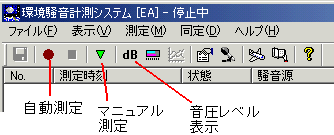
自動測定
測定メニューから「自動測定開始」を選択、またはメニューボタンの![]() をクリックすると、測定を開始します。自動測定中は、入力レベルが抽出対象騒音レベル(測定条件設定画面で設定)を超えた時のみ音源の記録が行われます。指定の時間(データ抽出時間)に達すると記録が終了し、計算が開始されます。
をクリックすると、測定を開始します。自動測定中は、入力レベルが抽出対象騒音レベル(測定条件設定画面で設定)を超えた時のみ音源の記録が行われます。指定の時間(データ抽出時間)に達すると記録が終了し、計算が開始されます。
マニュアル測定
測定メニューから「マニュアル測定」を選択、またはメニューボタンの![]() をクリックすると、マニュアル測定ダイアログが開きます。測定を始める時は最大測定時間を入力して開始ボタンをクリックしてください。測定中は経過時間が表示されます。最大測定時間に達する前でも停止ボタンをクリックすると測定を停止し、計算が開始されます。
をクリックすると、マニュアル測定ダイアログが開きます。測定を始める時は最大測定時間を入力して開始ボタンをクリックしてください。測定中は経過時間が表示されます。最大測定時間に達する前でも停止ボタンをクリックすると測定を停止し、計算が開始されます。
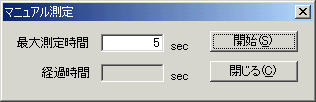
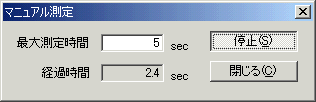
音圧レベル表示
表示メニューから「音圧レベル」を選択、またはメニューボタンの![]() をクリックすると、音圧レベル画面が現れます。自動測定中、またはマニュアル測定画面の表示中に、入力信号の音圧レベルがリアルタイムで表示されます。
をクリックすると、音圧レベル画面が現れます。自動測定中、またはマニュアル測定画面の表示中に、入力信号の音圧レベルがリアルタイムで表示されます。
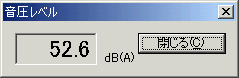
測定データの表示
測定済みのデータはEAのメインウインドウに以下のように表示されます。
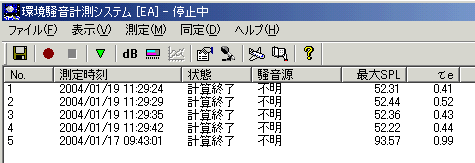
5. waveファイル読み込み(DSSF3 version 5以降のみ)
DSSF3 version 5以降では、waveファイルの読み込みが可能です。ファイルメニューから「waveファイル読み込み」を選択してください。以下のようなファイル選択画面が開きますので、保存してあるwaveファイルを選んで「開く」ボタンをクリックしてください。通常の測定時と同様に計算が開始され、メインウインドウに表示されます。
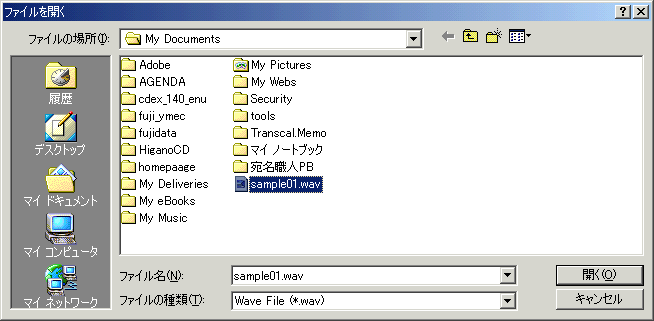
表示メニューから「ACF/IACFファクタ」を選択、または測定済みデータをダブルクリックすると、以下のように騒音計測ファクタの時系列グラフと数値表が表示されます。画面下の「再生」ボタンをクリックすると、録音された音を聞くことができます。
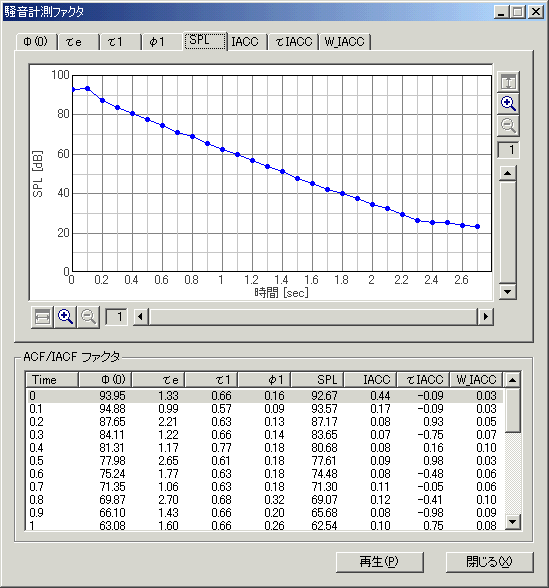
測定が終了したら、ファイルメニューから「保存」を選択するか、メニューボタンの![]() をクリックしてください。以下のようなデータ保存ダイアログが開きます。タイトル(名前、場所、コメントはオプション)を入力してOKボタンをクリックしてください。保存されたデータはSA(サウンドアナライザ)で分析可能です。ここで「Waveデータは保存しない」というボックスをチェックすると、計算されたパラメータのみ保存されます。
をクリックしてください。以下のようなデータ保存ダイアログが開きます。タイトル(名前、場所、コメントはオプション)を入力してOKボタンをクリックしてください。保存されたデータはSA(サウンドアナライザ)で分析可能です。ここで「Waveデータは保存しない」というボックスをチェックすると、計算されたパラメータのみ保存されます。
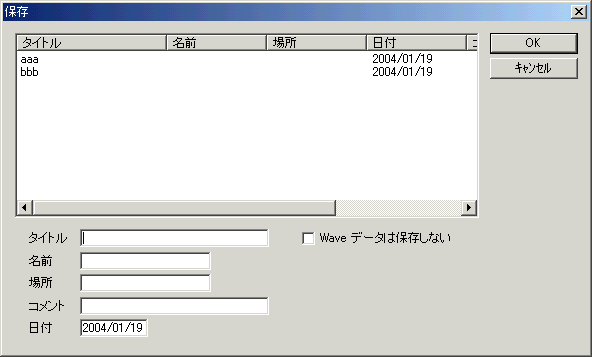
| Y Store |
|
| TOP (更新案内)| STORE | DSSF3 | Mmlib | YMCAD | DSSF3ニュース | Q&A | ユーザーの声 | ハードキー | 購入 | 会社情報 | 問い合わせ |